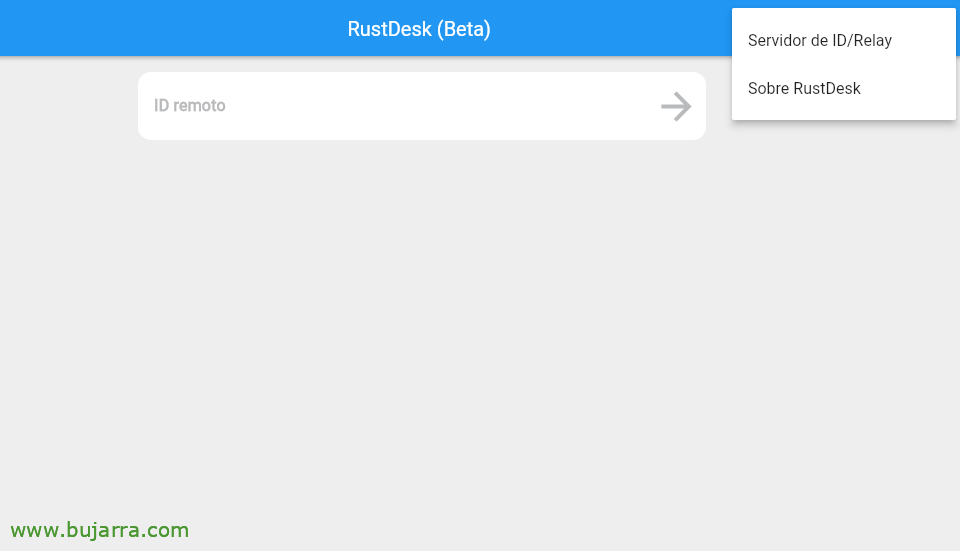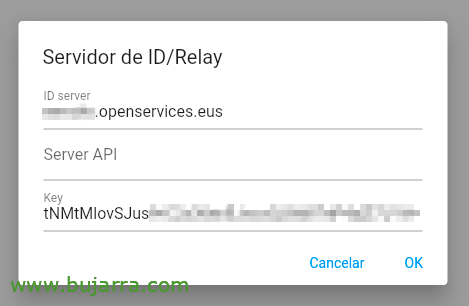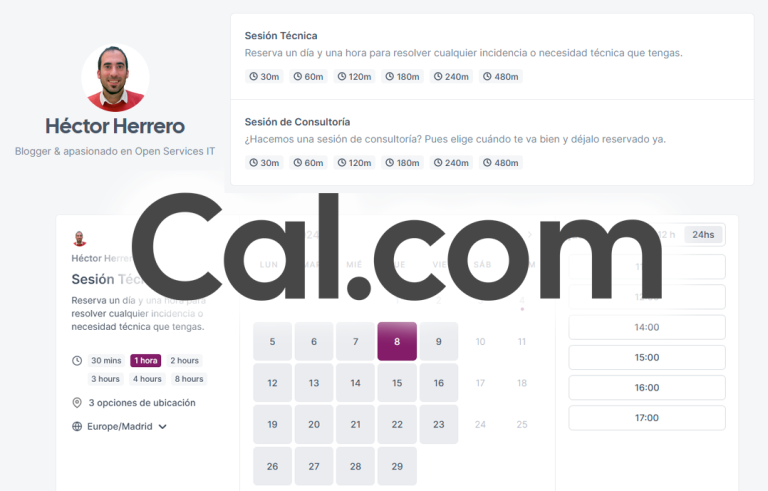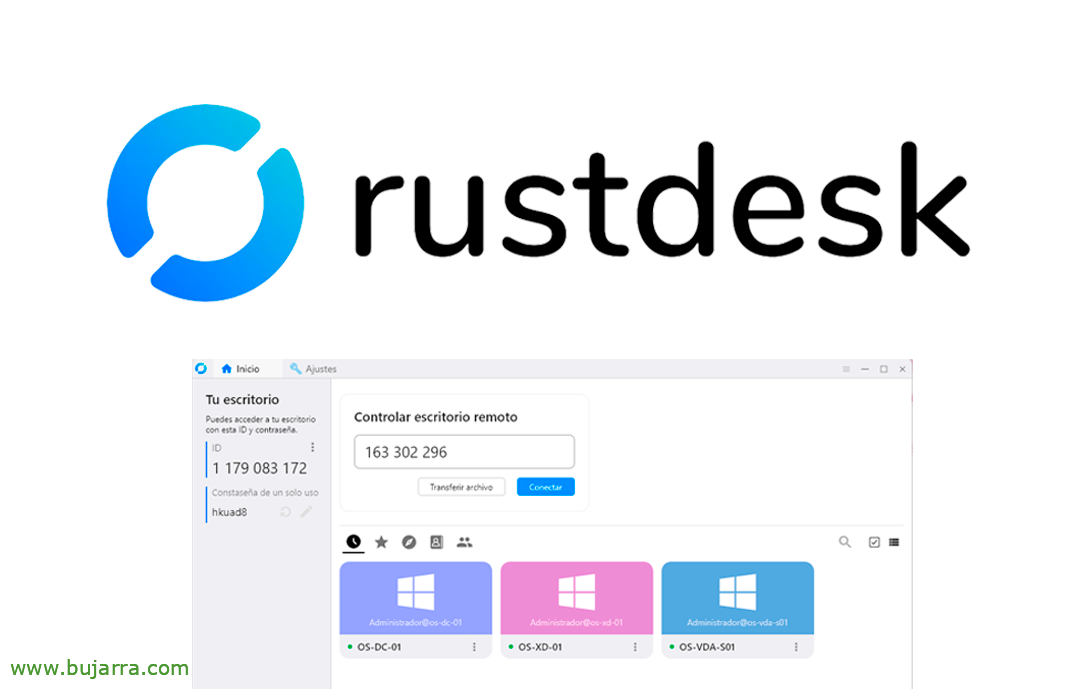
RustDesk e RustDesk Web Client
In questo documento vedremo l'implementazione completa della soluzione RustDesk, Come molti di voi già sanno, è la migliore soluzione open source per i telecomandi, l'alternativa gratuita a TeamViewer. Nel post vedremo come realizzare la propria installazione locale, dove senza bisogno di terze parti, Avere il proprio controllo.
Cosa ho detto, inizieremo il documento distribuendo il server RustDesk sulla nostra infrastruttura, e poi distribuire i client RustDesk già preconfigurati sui computer che vogliamo controllare da remoto nella nostra organizzazione, sono i PC degli utenti ad offrire loro supporto attraverso un telecomando, o per connettersi ai nostri server. Alla fine, distribuiremo anche il servizio RustDesk Web Client, che, come suggerisce il nome, e si può immaginare, è un client web RustDesk, per potersi connettere a qualsiasi computer da un sito web, È così facile.
Certo, In linea di principio tutto è locale, funzionerà sulla tua rete; ma se hai intenzione di connetterti ai computer da Internet (Se si è esterni all'organizzazione), o l'apparecchiatura da controllare è fuori uso, Quindi dovrai aprire alcune porte sul tuo firewall perimetrale per consentire l'accesso. Le porte necessarie sono da 21115tcp a 21117tcp, così come il 21116UDP; e se hai intenzione di utilizzare RustDesk Web Client, poi anche da 21118TCP a 21119TCP.
Vedrai quanto è veloce tutto, e grazie a Docker, dal momento che stiamo per implementare i servizi RustDesk nei contenitori Docker, quindi per avviare il documento avrai bisogno di una macchina Linux, un server Ubuntu va bene, con Docker installato e Docker Compose, oltre ai soliti, Un nome di macchina consolidato, Indirizzo IP statico, NTP… e, Avviato!
Per distribuire il server RustDesk, tutto ciò che devi fare è creare il tuo file docker-compose.yml, Lo metterò in una cartella che creerò chiamata 'Rustdesk'’ A casa mia. Vi lascio l'esempio che arriva nella documentazione ufficiale, terremo conto che se vogliamo l'accesso dall'esterno dobbiamo indicare il nostro FQDN nel 'comando’ del contenitore 'HBBS':
Versione: Servizi '3':
hbbs:
container_name: Immagine HBBS: rustdesk/rustdesk-server:Porte più recenti:
- 21115:21115
- 21116:21116
- 21116:21116/UDP
- 21118:21118
#comando: Comando hbbs: hbbs -r FQDN. DOMINIO. QUELLA:21117
Volumi:
- ./dattero:/Reti radice:
- Rustdesk-net depends_on:
- Riavvio Hbbr: HBBR senza arresto:
container_name: Immagine HBBR: rustdesk/rustdesk-server:Porte più recenti:
- 21117:21117
- 21119:21119
comando: Volumi HBBR:
- ./dattero:/Reti radice:
- riavvio di rustdesk-net: reti a meno che non siano state arrestate:
ruggineda tavolo-net:
esterno: Falso
Una volta che il file è stato creato e salvato, è il momento di distribuire i contenitori RustDesk, Lo facciamo eseguendo:
sudo docker compose up -d
Pronto! Abbiamo già il server in esecuzione :-), la prossima cosa sarà distribuire i client RustDesk,
Possiamo scaricare il client RustDesk dal tuo GitHub, c'è un client per Windows, Linux, Mac e Android, tra gli altri. L'installazione del client non ha alcun mistero, seguente, seguente, e una volta installato sarà funzionante, ma con i server pubblici di RustDesk, e non con i nostri.
Utilizzare il client RustDesk è molto semplice, è proprio come TeamViewer.
Per fare ciò,, Dovremo andare a “Impostazioni” > “Rosso” e lì compileremo il “ID Server” E la “Chiave” che possiamo ottenere dal file '/home/user/rustdesk/data/id_ed25519.pub’ (O wow, dove è stato montato il volume di dati del contenitore). Ci candidiamo e il gioco è fatto. Potremmo anche copiare questa configurazione che hai appena effettuato facendo clic sull'icona "copia"’ per distribuirlo più velocemente ad altri team.
Per distribuire il client RustDesk in blocco su computer Windows potremmo fare affidamento su questo script chiamato 'instala_rustdesk.cmd', che può essere eseguito utilizzando un oggetto Criteri di gruppo per distribuirlo in modo automatico e lasciarlo già configurato. Si prega di notare che potremmo indicare una password di accesso manuale, oltre a incollare il churro esportato con la configurazione di RustDesk ottenuta nel passaggio precedente.
@echo spento se non esiste "C:\ProgrammiRustDesk" (
Imposta rustdesk_pw=CONTRASEÑA__DE_ACCESO_MANUAL Imposta rustdesk_cfg="CHURRO_EXPORTADO_CON_LA_CONFIGURACIÓN_DE_RUSTDESK"
rustdesk-1.2.3-1-x86_64.exe --silent-install timeout /t 20
CD "C:\ProgrammiRustDesk"
rustdesk.exe --install-service timeout /t 20
per /f "delims=" %%Io in ('rustdesk.exe --get-id ^| piu') do set rustdesk_id=%%i rustdesk.exe --config %rustdesk_cfg% rustdesk.exe --password %rustdesk_pw%
) altro (
echo RustDesk è già installato. Lo script non verrà eseguito.
)
Oppure potresti anche rinominare l'eseguibile del programma di installazione del client RustDesk in questo formato in modo che si installi anche in modo automatico: 'rustdesk-host=FQDN_O_IP_SERVIDOR_RUSTDESK,key=CLAVE_PUBLICA.exe’
Anche la parte dei clienti 🙂 è pronta
Se siamo interessati ad avere un sito web per poter accedere ai computer RustDesk, possiamo utilizzare il client Web RustDesk; Così, se non abbiamo il client RustDesk installato localmente per connetterci ad un'altra postazione di lavoro, Utilizzeremo il sito web.
Saremo in grado di scaricare l'unica immagine Docker che è stata pubblicata per ora, Corsa:
Sudo Docker Pull Keyurbhole/flutter_web_desk:v1.0.0 sudo docker run -p 5000:5000 buco della serratura/flutter_web_desk:v1.0.0
Una volta iniziato, Saremo ora in grado di aprire un browser alla porta che indichiamo, In questo caso a 5000TCP.
Dobbiamo configurare nell'angolo in alto a destra i dati del nostro “Server ID” E la “Chiave”, come se fosse un altro cliente di RustDesk.
E proveremo a inserire l'ID del computer remoto per connetterci,
Inserisci la password di accesso che abbiamo indicato nel client RustDesk del computer remoto…
E questo è tutto! abbiamo anche accesso web remoto ai desktop dei PC, computer o server, Comunque, La nostra soluzione interna, Sicuro e open source! La verità è che è meraviglioso, fa e fa quello che dice!
So di essere un noioso, Ma come sempre, Spero che questo post ti sia stato utile, Se sei arrivato fin qui leggendo, Almeno ti manderò un saluto; Vi auguro il meglio possibile, Prendetevi cura di voi stessi e siate felici!